设置360为默认浏览器
更新时间:2024-03-12 18:08:51作者:yang
在日常上网浏览中,选择一个适合自己的默认浏览器是非常重要的,而对于使用360安全卫士的用户来说,设置360为默认浏览器可以更好地保护个人隐私和安全。在360安全卫士中设置默认浏览器并非难事,只需按照简单的步骤操作即可实现。接下来我们就来看看如何在360安全卫士中设置默认浏览器。
具体步骤:
1.打开360安全卫士,如图,点击左下角【安全防护中心】。
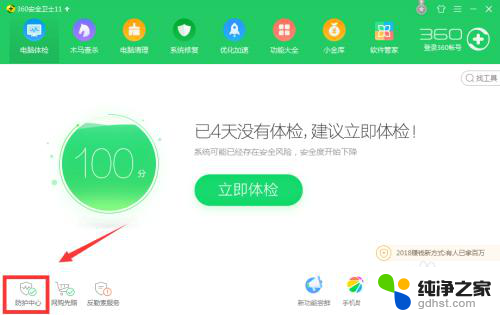
2.进入防护中心页面后,选择【7层浏览器防护】,点击下方【查看】。
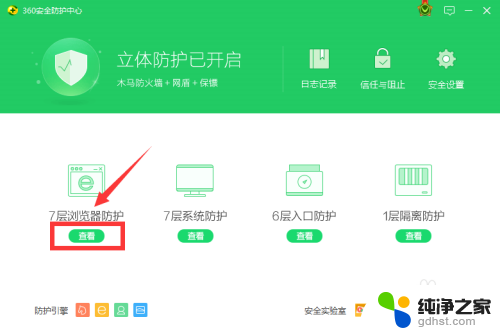
3.在弹出的列表里,点击【默认浏览器防护】。
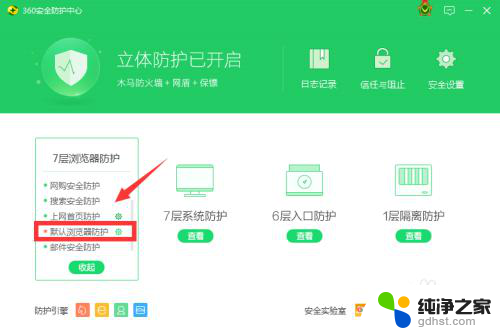
4.在浏览器防护设置页面,我们看到此时默认的浏览器为360安全浏览器。首先将锁定浏览器的按钮点击一下,这时系统会提示解除锁定的风险,先不管,点击【确定】。
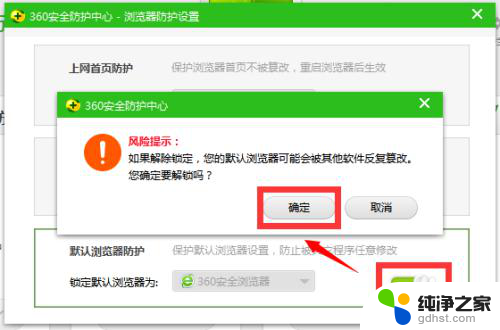
5.接下来在锁定浏览器的一栏点击倒三角形按钮,选择Mozilla Firefox,即火狐浏览器,选择完毕后再次将锁定按钮滑向右边锁定默认浏览器。
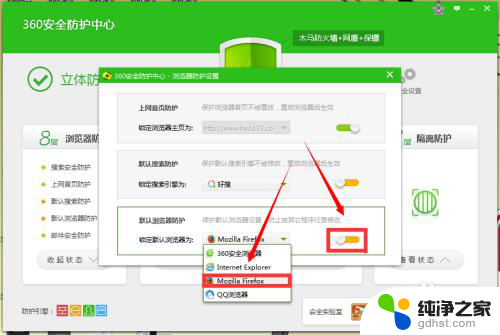
6.锁定完毕后的状态如图,这时默认浏览器设置就完成啦!是不是很简单呢?
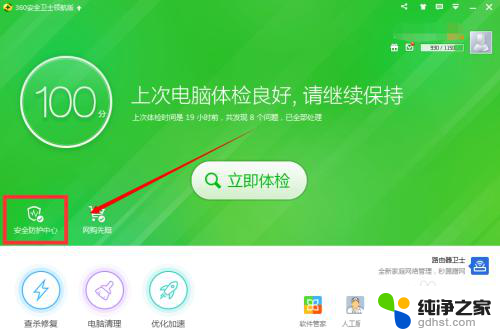
以上就是将360设置为默认浏览器的所有步骤,需要的用户可以按照这些步骤进行操作,希望对大家有所帮助。
- 上一篇: 微信怎么登陆两个手机
- 下一篇: wps表格中我没有找到设定小数位数我方法
设置360为默认浏览器相关教程
-
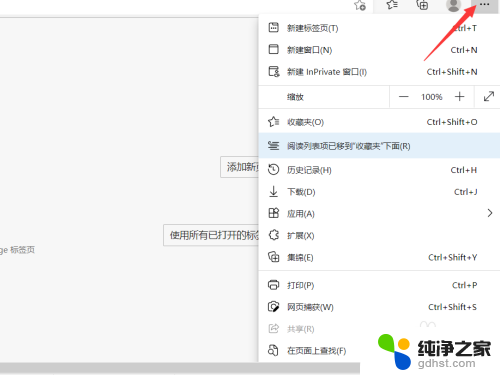 如何设置百度为默认浏览器
如何设置百度为默认浏览器2024-04-20
-
 ie浏览器怎么设置为默认浏览器
ie浏览器怎么设置为默认浏览器2024-05-26
-
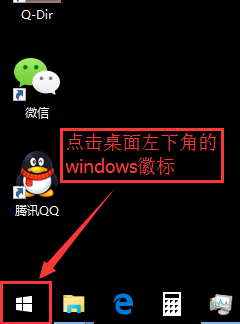 怎么设置浏览器默认主页
怎么设置浏览器默认主页2024-03-30
-
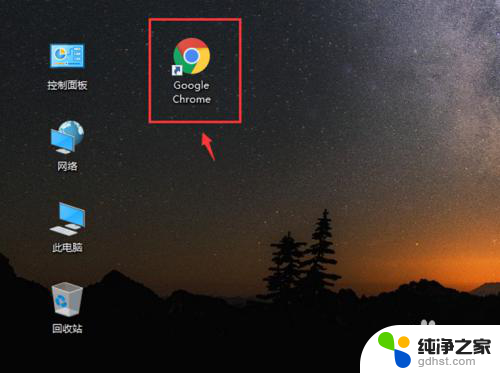 如何将google设为默认浏览器
如何将google设为默认浏览器2023-12-27
电脑教程推荐